Video Montage Makers pro transformaci vzpomínek na pohyb
Pojďme se ponořit do krásného světa tvůrci videomontáží. Fantastický nástroj, který kombinuje vaše oblíbené videoklipy a fotografie a vytváří něco jedinečného. Představte si, že všechny vaše nezapomenutelné okamžiky, jako jsou narozeniny, dovolená nebo rodinná setkání, ožijí v jediném, strhujícím videu. Přesně to dělají tvůrci videomontáží.
Tento příspěvek představí tvůrce videomontáží, kteří nabízejí různé editační nástroje. Kromě toho bude poskytovat spolehlivou metodu pro vytvoření video montáže. Jste připraveni to všechno poznat? Takže se držte, až odhalíme kouzlo tvůrců videomontáží!
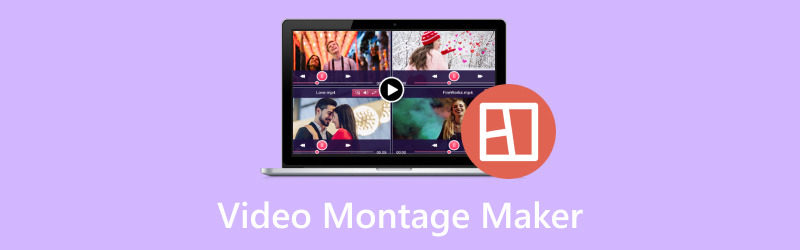
OBSAH STRÁNKY
Část 1. Tvůrci videomontáží
1. Vidmore Video Converter
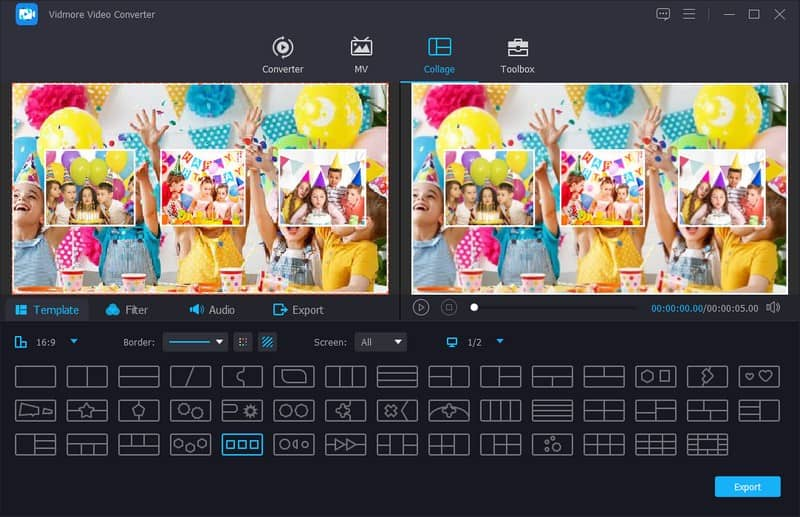
Setkat Video Converter Vidmore, výkonný multimediální program, který splňuje různé potřeby související s videem. Včetně převodu formátu, základní úpravy videa a tvorby montáže. Nabízí několik funkcí, které vám umožní kompilovat videoklipy, obrázky a zvuk do vizuálně atraktivních montáží.
Funkce Vidmore Video Converter Collage nabízí několik možností rozvržení s různými vzory a počtem multimediálních souborů k nahrání. Umožňuje vám opravit prezentaci sestřihu videa, upravit základní efekty, použít požadovaný filtr, přidat hudbu na pozadí a další. Vaše tvorba videomontáže bude uložena v závislosti na preferovaném formátu videa z poskytnutého seznamu. Úžasné, že? Vidmore Video Converter je skutečně jedním z nejlepších tvůrců videomontáží, na které se můžete spolehlivě spolehnout.
Klady
- Nabízí intuitivní a uživatelsky přívětivé rozhraní.
- Poskytuje editační nástroje pro oříznutí, otočení, oříznutí a změnu doby trvání klipů a obrázků v rámci vaší montáže.
- Můžete přidat zvukové prvky, jako je hudba na pozadí, zvukové efekty atd.
- Nabízí různé možnosti exportu, což vám umožní uložit sestřih v různých formátech videa.
Nevýhody
- Pro přístup ke všem funkcím programu musíte použít placenou verzi.
2. Kapwing
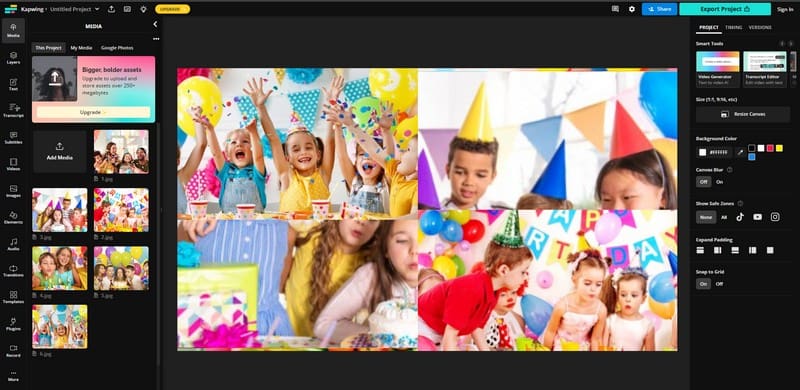
Kapwing je užitečný webový tvůrce videomontáží pro vytváření zábavných a kreativních videomontáží. Přejděte na web Kapwing, nahrajte své obrázky nebo videa a uspořádejte je v požadovaném pořadí. Můžete přidat hudbu, text a skvělé přechody, aby vaše video sestřihy vypadaly úžasně. Až budete hotovi, Kapwing to dá všechno dohromady a vy si můžete stáhnout sestřih videa nebo je sdílet s přáteli. Je ideální pro vytváření skvělých videí pro sociální média, školní projekty nebo jen pro zábavu se svými vzpomínkami.
Klady
- Funguje přímo ve vašich webových prohlížečích, takže instalace programu je zbytečná.
- K vytvoření video montáže můžete použít obrázky, videa a zvuk.
- Můžete přidat hudbu, text, titulky, animace a další a přizpůsobit tak své videomontáže.
Nevýhody
- K použití vyžaduje rychlé připojení k internetu.
- Bezplatná verze může obsahovat vodoznak Kapwing; za jeho odstranění musíte zaplatit.
- U velkých nebo zdlouhavých projektů budete čelit omezením.
3. InShot
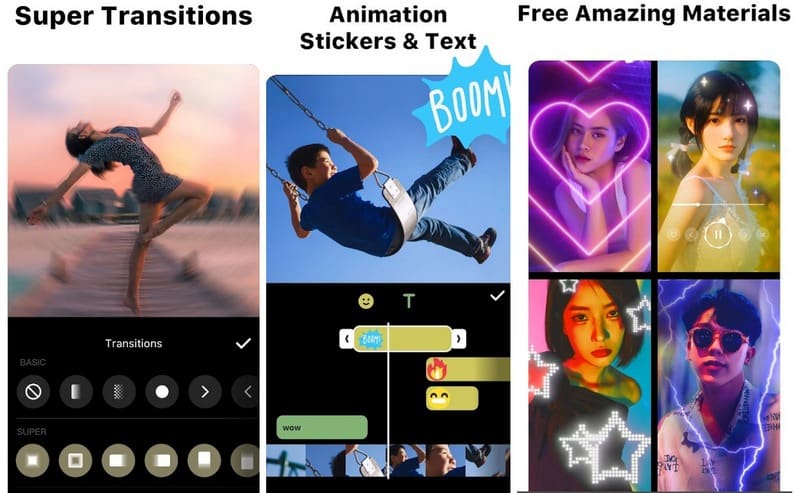
Aplikace pro montáž videa, na kterou se můžete spolehnout, je InShot, šikovná aplikace pro váš telefon, která vám pomůže s vytvářením videomontáží. Můžete jej použít k sestavení videoklipů a fotografií v libovolném pořadí. Přidání textu, hudby a zábavných efektů, aby byla montáž zapamatovatelná, je snadné. Tato aplikace je skvělá pro vytváření zábavných videí pro sociální média nebo sdílení oblíbených vzpomínek s přáteli a rodinou.
Klady
- Inshot je přímočarý, takže je vhodný pro začátečníky.
- Je to aplikace pro váš telefon, kterou můžete upravovat na cestách.
- Obrázky a videoklipy můžete kombinovat v požadovaném pořadí.
- Můžete přidat titulky, hudbu a efekty, aby byla vaše montáž jedinečná.
Nevýhody
- Bezplatná verze přidá vodoznak na vaše montáže; za jeho odstranění musíte zaplatit.
- Je určen pro telefony, takže jej nelze použít na počítači.
- Úpravy na malé obrazovce telefonu mohou být méně přesné než v počítači.
Část 2. Bonus: Jak vytvořit videomontáž
Zde je návod, jak vytvořit video sestřih pomocí Video Converter Vidmore:
Krok 1. Pro úplný přístup si stáhněte a nainstalujte Vidmore Video Converter z oficiálních stránek. Po dokončení spusťte program a začněte.
Krok 2. Přejít na Koláž tab. Zamiřte do Šablonaa uvidíte několik možností rozvržení. Vyberte ten, který dokáže importovat všechny vaše multimediální klipy do jednoho snímku. Po výběru stiskněte (+) v každém poli pro přidání obrázků nebo videoklipů.
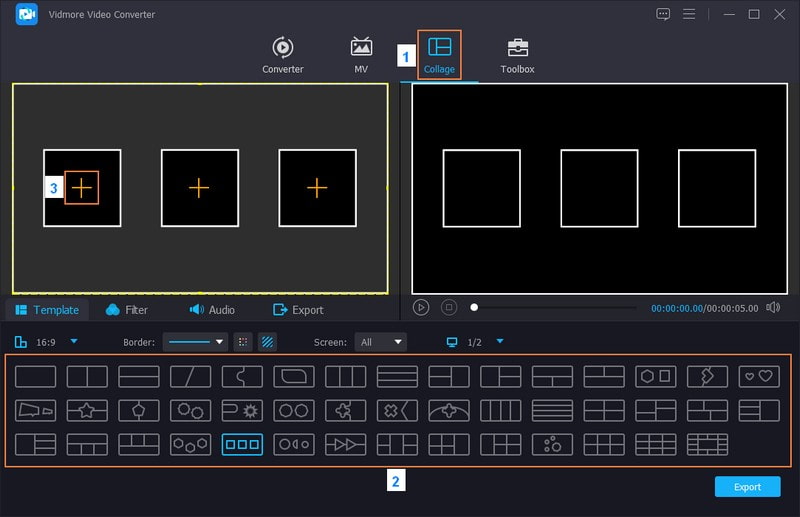
Krok 3. Kliknutím na přidané soubory a jejich přetažením do rámečků opravte jejich polohu a změňte jejich velikost. Kromě toho, hit Hůlka tlačítko pro otočení, oříznutí, úpravu efektů, použití filtru a přidání vodoznaku do vaší videomontáže. Až budete hotovi, stiskněte OK tlačítko pro uložení změn.
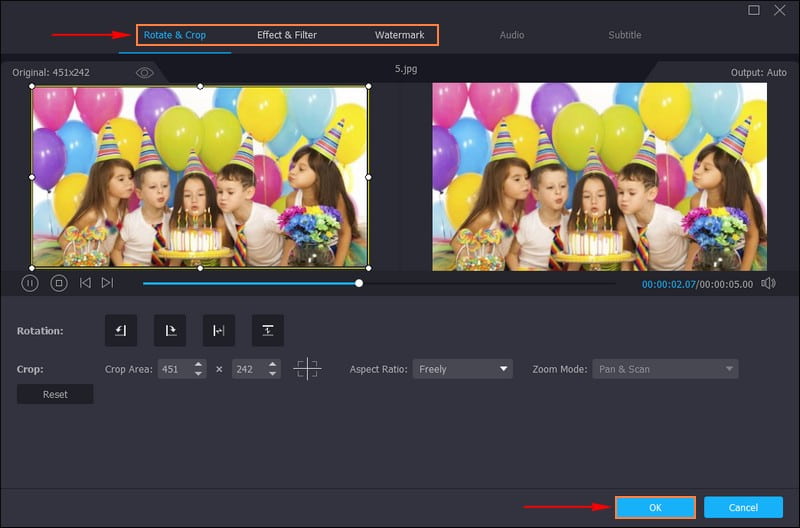
Krok 4. Přejděte na Filtr a vyberte předvolbu pro vytvoření videomontáže. Můžeš použít Teplý, Skica, Hong Kong film, Šedá, Prostý, Fialová, začíná, Souřadnice, Pixelovat, Moderní, Chladný, Soumrak 2, a více.
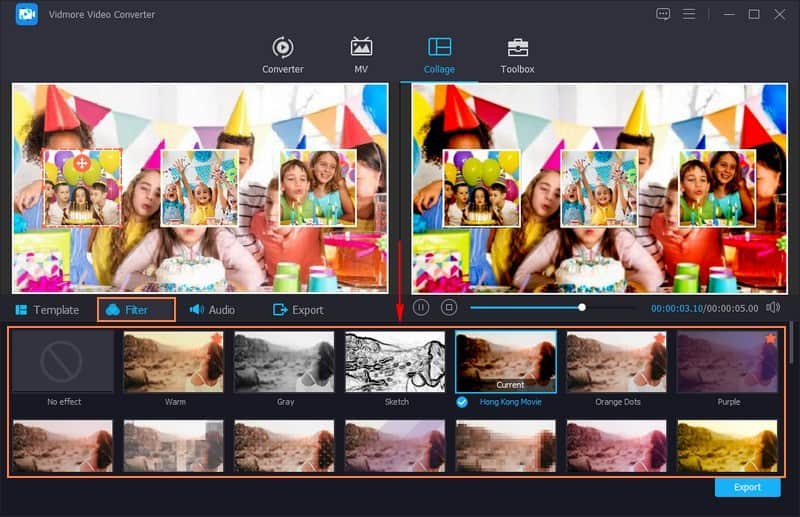
Krok 5. Přesunout do Zvuk přidat hudbu na pozadí k vašemu výtvoru. Zaškrtněte vedle Hudba v pozadí a stisknutím tlačítka (+) přidejte zvukový soubor. Navíc můžete upravit Hlasitost a Zpoždění na základě vašich preferencí. Můžete také vložit zvukové efekty, jako např Přehrávání ve smyčce, Fade in, a Odeznít, Pokud chceš.
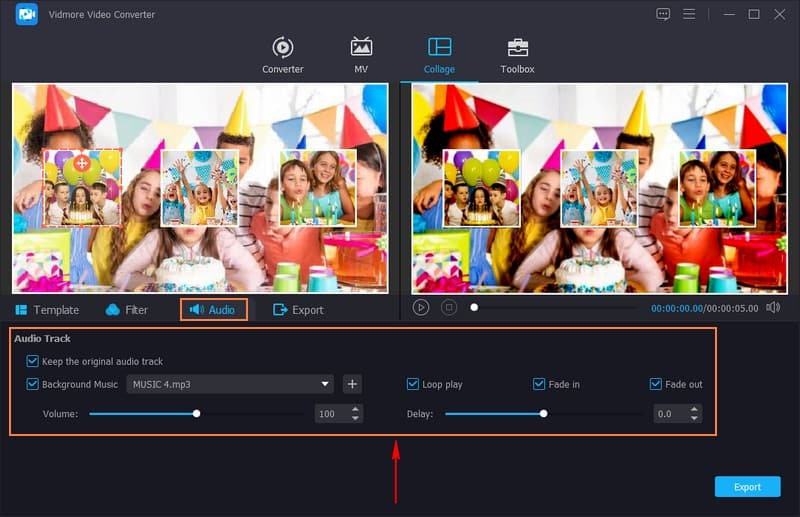
Krok 6. Po nastavení klikněte na Vývozní knoflík. Zde zadejte název sestřihu videa. V Formát v rozevírací nabídce vyberte požadovaný formát videa. Můžete také změnit Řešení, Kvalitní, a Snímková frekvence Pokud chceš. Až budete s výsledkem spokojeni, klikněte na tlačítko Spustit export a uložte sestřih videa do složky na ploše.
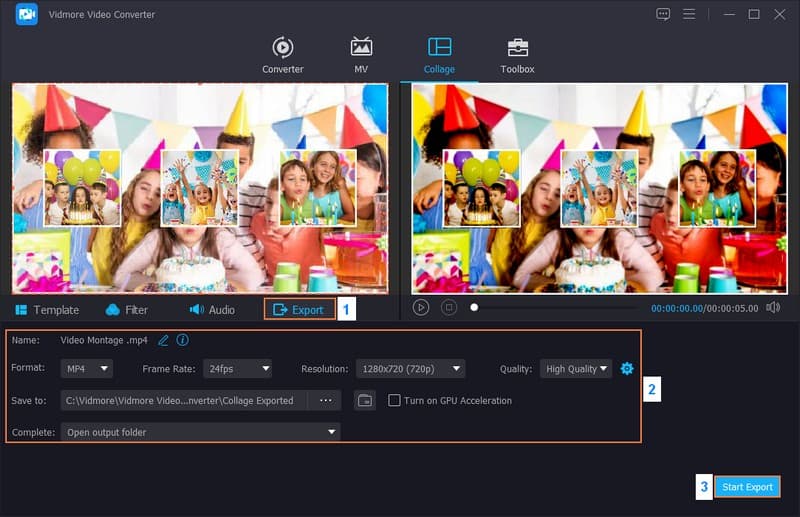
Část 3. Nejčastější dotazy o aplikaci Video Montage Maker
Co je to videomontáž?
Videomontáž je způsob, jak kombinovat různé videoklipy a obrázky a vyprávět příběh nebo ukázat něco zábavného nebo vzrušujícího. Často se používá ke sdílení vzpomínek, vytváření příspěvků na sociálních sítích nebo vyprávění příběhu ve videu.
Jak udělat video sestřih na iPhone?
Spusťte na svém iPhonu aplikaci iMovie. Klikněte na Vytvořit projekt a poté vyberte Film. Klikněte na znaménko (+) a vyberte své videoklipy a fotografie, které chcete přidat do svého projektu. Uspořádejte klipy a fotografie v pořadí, jaké se vám líbí. Klepnutím na tlačítko Musical Note přidejte hudbu z knihovny vašeho iPhone. Chcete-li vysvětlit nebo přidat názvy, stiskněte tlačítko T. Po dokončení klikněte na tlačítko Hotovo a uložte sestřih videa.
Jakých je 5 typů montáží?
Těchto 5 typů montáží jsou Vyprávění, Trénink, Přitažlivost, Hudba a Paralelní montáže. Tyto montáže jsou různé nástroje, které filmaři používají k vyprávění příběhů.
Jak udělat video sestřih zajímavější?
Vyprávějte komprimovaný příběh. Používejte poutavé vizuální prvky. Přidejte některé základní vizuální efekty. Používejte hudbu efektivně. Přidejte vyprávění a další.
Jaký je účel sestřihu videa?
Videomontáže pomáhají tvůrcům filmů sdílet informace s diváky v kratším čase. Dělají to tak, že rychle ukazují různé záběry nebo spojují různé dějové linie v příběhu.
Závěr
Tvůrci videomontáží jsou jako kreativní nástroje, které vám vyprávějí příběhy, sdílejí vzpomínky a snadno vytvářejí poutavá videa. Jsou užitečné pro každého, od začátečníků po experty, a pomohou vám přeměnit vaše nápady na zábavná a zapamatovatelná videa. Pokud chcete nejlepší tvůrce videomontáží, můžete se spolehnout na Vidmore Video Converter vytvořit video sestřih. Tak to vyzkoušejte a nechte svou kreativitu zazářit!



